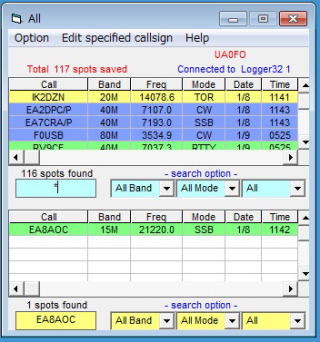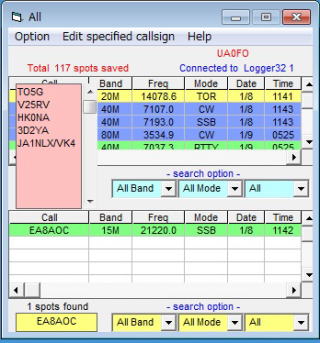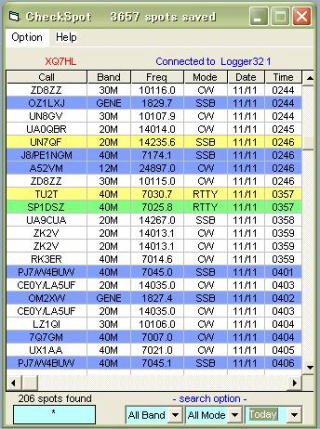CheckSpot ver2.6.1�@�@
CheckSpot�́ALogger32�Ƒg�ݍ��킹�Ďg��Utility program�ł��B(Logger32 ver3.35.0�ȍ~)
��ȋ@�\�͎��̒ʂ�ł��B
�E�@Logger32����DX Spot����M���A�ۑ����܂��B
�E�@�C�ӂ�Callsign���������ĕ\�����܂��B�����ɂ�ܲ�����("*")���g���܂��B�܂��ABand/Mode/Datę���̵��݂�����܂��B���̕\�ɕ\���ł���ő�Spot����5000�ł��B2�ð��قɈقȂ�callsign��spot��\���ł��܂��B
Logbook page window��callsign���ɓ��͂���callsign��CheckSpot�ɓ]������A����callsign�Ō������܂��B�A����i�̕\�݂̂ł��BDX spot window��spot��د������������l�ł��B
�E�@�ۑ�����spot��������I���ł��܂��B(ver2.5.2�ȍ~)
�@a.�@All�@ Logger32���瑗����spot��S�ĕۑ�
�@b.�@Only spots with highlighted color�@ �F����spots�̂ݕۑ�
�@c.�@Only spots with specified callsign�@ �����callsign���w�肵�āA���ꂾ����ۑ�
�����̂�����͒��ڂ��m�点���������B̧�ق������肵�܂��B�@�@2012/2/4
CheckSpot�̎g����
���ݽİف�
1) �K����̫��ނ����CheckSpot.exe�������܂��B
���ŏ��̋N����
CheckSpot��Logger32�������Ă��Ȃ���ΐ�������������܂���B
1) Logger32�𑖂点�܂��B
2) CheckSpot�𑖂点�܂��B���̎���ʂ͍���ɏ������\������܂��B
3) ��ʂ̈ʒu�A�傫�������܂��B
4) Option��د����Ď��̐ݒ�����܂��B
�@ �K�v�Ȃ��Always on top�����������܂��B
�A Date format��د��A�K��MM/DD�A������DD/MM�̂ǂ��炩�����������܂��B�����l��MM/DD�ł��B
5) Logger32�Ɛ���ɐڑ�����Ă��邱�Ƃ�����ү���ނ����̂悤�ɕ\������Ă��邱�Ƃ��m�F���܂��B"Connected to Logger32 1"
6) Logger32��DX Spot����M�������A��ʏ㕔�ɂ���callsign���\������邱�Ƃ��m�F���܂��B
7) ��xCheckSpot���I�����܂��B�ēx�N�����܂��B��ʻ��ށA�ʒu�A���̐ݒ肪�������Č����ꂽ���Ƃ��m�F���܂��B
���ۑ�����DX spot��I����
1)�@Option��د��ASave option��د�����All������ǂꂩ���w�肵�܂��B
2)�@Only spots with specified callsign���w�肵���ꍇ�Acallsign�̎w��͎��̂悤�ɂ��܂��B
�@a.�@Edit specified callsign��د�
�@b.�@Open edit window��د�
�@c.�@�\��������window��1�s��1���callsign����͂��܂��B
�@d.�@����callsign����́A���̍s��ϳ���د��A���͌��Enter���������K�v�͂���܂���B
�@ HK0NA
�@�@3D2YA
�@�@A35Ay
�̂悤�ɓ��͂��A�ēxEdit specified callsign��د��AClose edit window��د����܂��B
�ȍ~�A������DX spot�݂̂��ۑ�����܂��B
���ۑ����ꂽDX Spot�̌�����
Logger32�����M����DX Spot��CheckSpot.exe�Ɠ���̫��ނɍ����CheckSpot,txt�ɕۑ�����Ă��܂��B
1) ��ʉ�����Callsign�ޯ����د����A����������calsign����͂��܂��B1�������͂��邽�т�CheckSpot.txt���������܂��B
2) ��v����callsign��������̌��ʂ�\�����܂��B
3) Callsign�ɂ�ܲ����ނ��g�����Ƃ��ł��܂��B(*)�@��@*�Ɠ��͂���ΑS�Ă�DX Spot��\�����܂��B
4) Band�AMode�ADate���w�肵�Č������邱�Ƃ��ł��܂��B
5) ��ʏ㕔�ɂ́A�ۑ����ꂽ�Sspot�����\������܂��BCallsign�ޯ���㕔�Ɍ����A���o���ꂽspot����\�����܂��B
6) Callsign����د�����Ɖ�ʂ��ر����܂��B
7) ���̕\�ɕ\�������Spot���͍ő�5000�ł��B�܂���ɍŐVspot���ʼn��s�ɕ\������܂��Bspot����5000�ɒB�����ܰ�ݸނ��\������܂��B���̏ꍇ�͌�q�̂悤��CheckSpot.txt���폜���邩�A�����͌������@��ς��܂��B
8) Callsign��ܲ����ނ��g�킸���������ꍇ�A����callsign�����炽�Ɏ�M����邽�тɉ�ʂ̏����������s���܂��B�܂���ʉE�د������Popup�ƭ����\������܂��BRefresh��د�����Ή�ʂ̏����������s���܂��B
9) �C�ӂ�spot��ō��ٯ�����A����callsign�A���g����Logger32�ɓ]������܂��B
10) Option�ƭ���"Aux"�̸د���2ڂ�ð��ق̕\����ON/OFF���܂��B
��CheckSpot.txt�̍폜��
���炩�̗��R��CheckSpot.txt���폜����ꍇ�͎��̂悤�ɂ��܂��B
1) Option��د����܂��B
2) Delete CheckSpot.txt��د����܂��B
3) ܰ�ݸނ��\������܂��B�{���ɍ폜����ꍇ��OK��د����܂��B
4) CheckSpot.txt�͎���DX Spot����M�������A�����͎���CheckSpot���N���������Ɏ����쐬����܂��B
2012/2/4���݂̍ŐV�ł́Aver2.6.1�ł��B
2012/2/4
aki�@ja1nlx